WordPressで無料で製品カタログを作成する
公開: 2022-04-12実店舗を持つ一部の企業は、さまざまな理由でインターネット経由で製品を販売せず、電話または直接注文することを好みます。 あなたがそのようなビジネスを運営しているなら、あなたはあなたの製品の範囲を紹介するために製品カタログウェブサイトを作成することによってあなたのオフライン販売を増やすことができます。
このウォークスルーでは、WordPressを使用して製品カタログを作成する方法を紹介します。 すべてを設定し、ウェブサイトをすぐに稼働させる方法を段階的に説明します。
始めましょう!
製品カタログのウェブサイトとは何ですか?誰がそれを必要としますか?
オンライン製品カタログは、機能、寸法、重量、色、カスタマーレビューなどを含む詳細な説明とともにさまざまな製品を一覧表示するWebサイトです。 このようなWebサイトの背後にある主なアイデアは、製品を紹介し、購入者に必要なすべての情報を提供し、購入の決定を支援することです。
製品カタログは、製品を直接販売しないメーカーや、インターネットをマーケティングチャネルとして使用して新しい顧客を引き付けたいと考えている対面販売の店舗で特に役立ちます。
オンラインカタログは、すべての詳細がすぐにわかる製品範囲を備えているため、営業担当者、店員、および管理者にとっても便利です。
なぜあなたのビジネスは製品カタログを必要としますか?
先に進む前に、製品カタログWebサイトを作成する利点のいくつかを見てみましょう。
- 新規顧客を引き付ける–便利で使いやすい製品カタログWebサイトを運営することにより、新規の潜在顧客にリーチできます。
- より良いサービスを提供する–人々がすべての製品情報、画像、リンク、レビューなどを1か所にまとめると、購入の旅が大幅に改善されます。
- 売り上げの増加–顧客がオンラインで商品を調べられるようにすることで、地元の店舗での購入プロセスを加速できます。 顧客はすでにすべての詳細を知っているので、必要な相談は少なくなります。
- ブランディングの向上–製品カタログのWebサイトを簡単に宣伝して、ブランドの認知度を高め、競合他社から際立たせることができます。
これらはあなたのビジネスのための製品カタログを作成することのほんの少しの利点です、しかしあなたのニッチに応じて他の多くがあるかもしれません。
WordPress製品カタログを作成するには何が必要ですか?
まず、WordPressで製品カタログWebサイトを作成するには、ドメイン名、ホスティングプロバイダー、そしてもちろんWordPressのインストールなどの一般的な前提条件が必要です。 ただし、すべてのWebサイト機能を強化する信頼性の高いプラグインとクリーンなWordPressテーマを選択して、サイトに独自のルックアンドフィールを与えることも必要です。
ドメイン名を考え出し、ホスティングプランを購入するのは非常に簡単ですが、利用可能な数十のオプションからWebサイトに適したプラグインとテーマを選択するのは難しい場合があります。
適切なプラグインとテーマを選択するには、製品カタログは基本的にリストWebサイトであることを理解する必要があります。 そのため、優れたディレクトリプラグインと軽量のディレクトリWordPressテーマを探す必要があります。それを簡単にするために、次の2つの記事を用意しました。
- 最も人気のあるWordPressディレクトリプラグインの概要
- 最高の無料ディレクトリWordPressテーマの概要
どちらの記事でも、WordPressリポジトリで利用できる最高のテーマとプラグインを厳選したので、それらのいずれかを自由に使用してください。
このチュートリアルでは、無料の多目的プラグインであるHivePressを使用します。このプラグインを使用すると、あらゆる種類のディレクトリを作成し、Webサイトを一覧表示できます。 また、HivePressと連携して機能する軽量でクリーンなリストWordPressテーマであるListingHiveを使用します。
この記事のチュートリアル部分に移る前に、これから作成する製品カタログのWebサイトをざっと見てみましょう(例として家具製造のニッチを使用しました)。
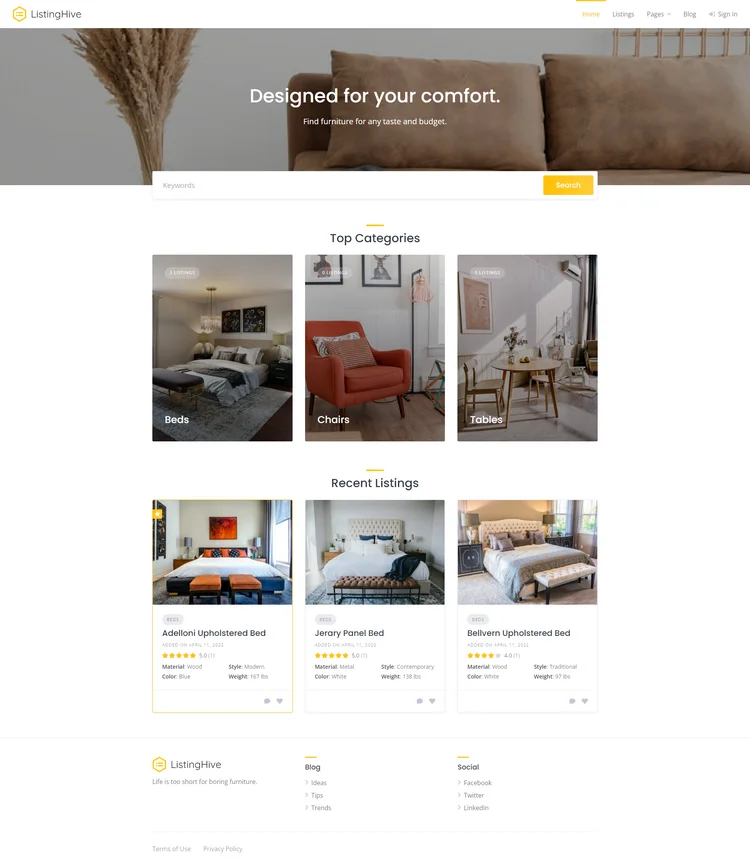
WordPress製品カタログを作成する
次に、1行のコードなしで製品カタログWebサイトを作成できる6つの簡単な手順を示します。 それでは、これ以上面倒なことなく、テーマのインストールに移りましょう。
#1ListingHiveをインストールする
最初のステップは、ListingHiveをインストールすることです。 これは無料のテーマなので、 [WPダッシュボード]>[外観]>[テーマ]>[新規追加]セクションに移動すると、簡単にインストールできます。 次に、検索ボックスを使用してListingHiveを見つけ、インストールしてアクティブ化します。
ListingHiveをインストールすると、HivePressプラグインをインストールするための推奨事項が表示されます。
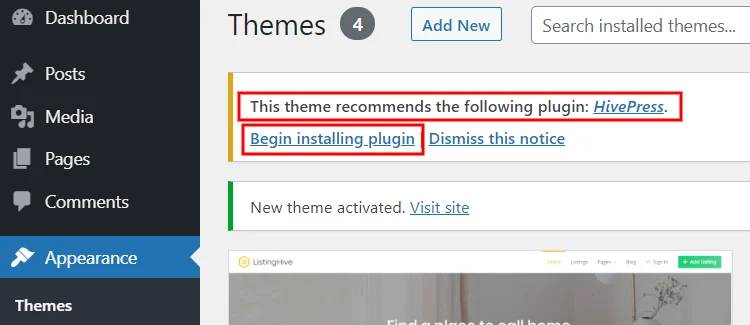
HivePressをインストールすると、製品カタログWebサイトのほとんどの機能が強化されるため、インストールすることが重要です。推奨されるプラグインのリンクをクリックして、インストールしてアクティブ化します。
#2アドオンをインストールする
次のステップは、サイトのユーザーエクスペリエンスを向上させるいくつかの便利な機能を使用して、製品カタログWebサイトを強化することです。 速度とパフォーマンスを損なうことなくWebサイトの機能を拡張できる15以上のHivePress拡張機能があります。
たとえば、お気に入り拡張機能をインストールして、Webサイトの訪問者がお気に入りのリストのリストを保持できるようにしたり、メッセージアドオンをインストールして、質問がある場合に連絡できるようにしたりできます。 また、レビュー拡張機能をインストールすると、顧客がレビューを残して製品を評価できるので便利です。
拡張機能をインストールするには、 [WPダッシュボード]> [HivePress]> [拡張機能]セクションに移動し、必要なアドオンを見つけて、[インストール]ボタンをクリックします。
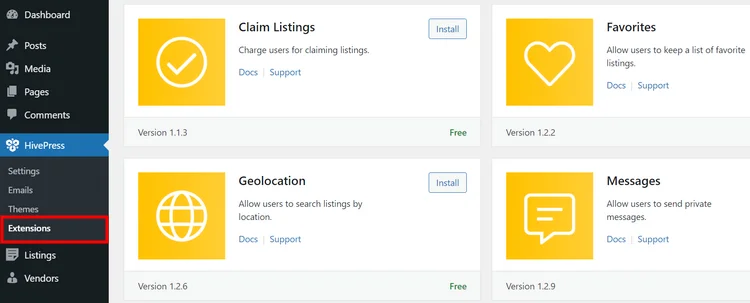
#3リストカテゴリの追加
次に、製品カタログWebサイトをカテゴリに分割して、ユーザーが簡単にナビゲートできるようにします。 たとえば、家具のワークショップ用の製品カタログWebサイトを作成するとします。 そのため、 「ベッド」、「椅子」 、 「テーブル」のリストカテゴリが必要になる場合があります。
[WPダッシュボード]>[リスト]>[カテゴリ]セクションに移動して、新しいリストカテゴリを追加します。
このセクションでは、カテゴリに名前を付け、説明し、カテゴリ画像をアップロードできます。 また、 (「親カテゴリ」オプションを使用して)サブカテゴリを追加することで階層を作成できます。 たとえば、「ベッド」カテゴリの場合、 「ツインベッド」 、 「キングベッド」、 「二段ベッド」などのサブカテゴリを追加できます。

カテゴリの設定が完了したら、[カテゴリの追加]ボタンをクリックします。
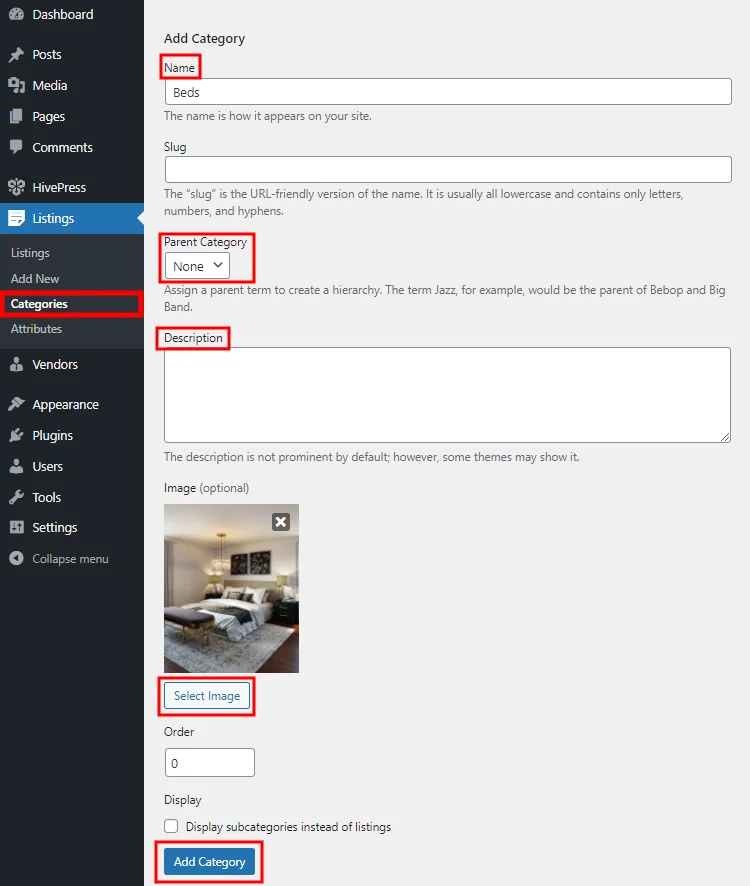
同じ手順に従って、製品カタログWebサイトに必要な数のリストカテゴリを追加できます。
#4カスタムリストフィールドを追加する
リストカテゴリを設定した後、Webサイトのニッチに固有のさまざまなリストフィールドを追加する必要があります。 たとえば、家具製造会社の製品カタログを作成する場合、色、素材、スタイルなどのフィールドが必要になる場合があります。
カスタムリストフィールドは、 [WPダッシュボード]>[リスト]>[属性]>[新規追加]セクションで作成できます。 例として、 「材料」フィールドを追加して、製品が何でできているかを示すことができます。
新しいリストフィールドを追加するときは、3つの異なるコンテキストでカスタマイズできることに注意してください。 すべてがどのように機能するかをよりよく理解するために、 「マテリアル」フィールドに設定してみましょう。
- 編集–ここでは、属性のフィールドタイプを選択する必要があります。 「選択」タイプを使用します。
- 検索–このセクションでは、リストフィールドを検索フィルターに変えて、Webサイトの訪問者がカスタムフィールド値で製品をフィルターおよびソートできるようにすることができます。 これを行うには、フィルター可能としてマークし、検索フィールドタイプを設定します(「選択」タイプを使用します)。
- 表示–最後のセクションでは、テンプレート領域を選択してその表示形式を設定することにより、リストページでのカスタムフィールドの表示方法を定義できます(この表示形式
%label%: %value%を使用します)。
リストフィールドのカスタマイズが完了したら、[公開]ボタンをクリックします。
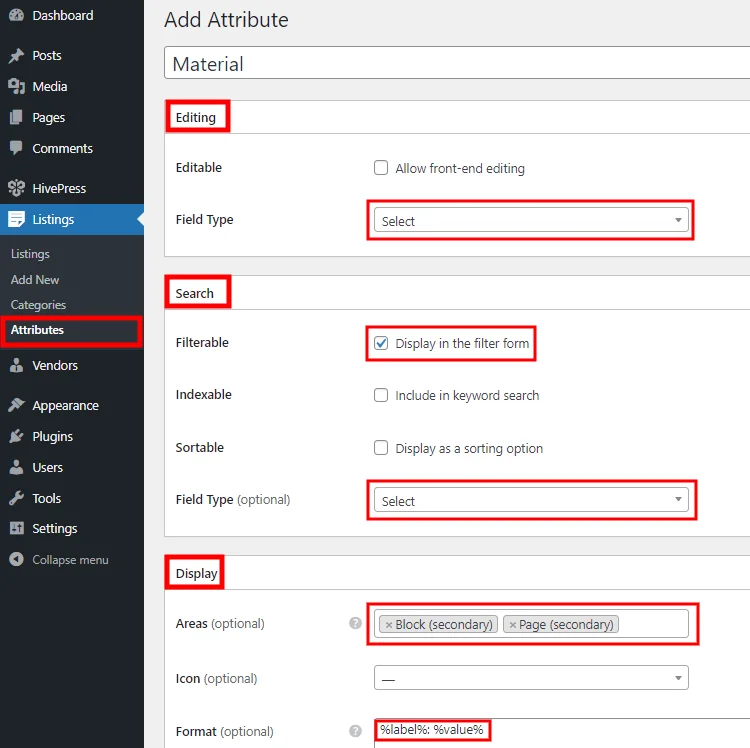
次のステップは、属性オプションを追加することです。 [オプションの編集]ボタンをクリックして、選択できるようにするオプションを追加します。
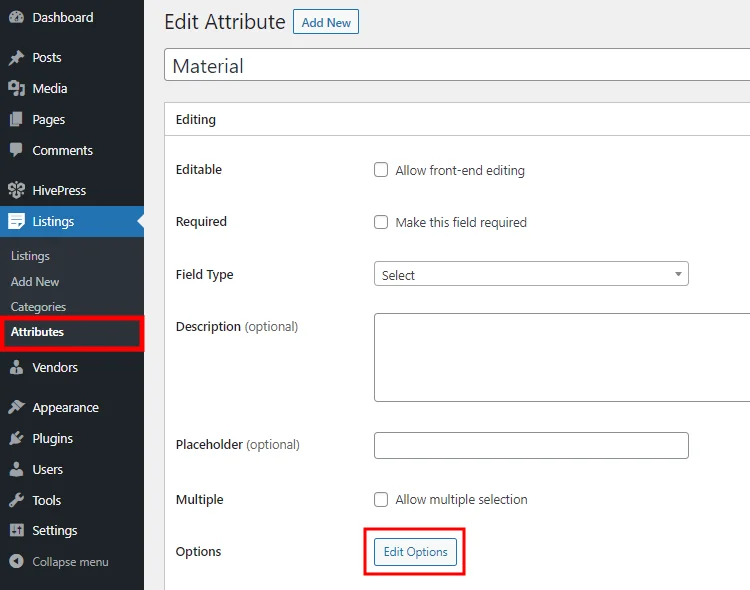
手元のケースでは、 「木」、「金属」 、 「プラスチック」のオプションを追加します。
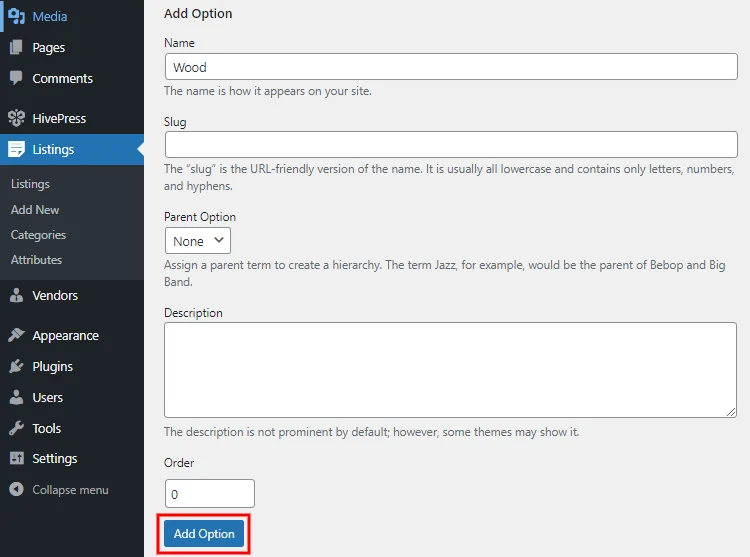
それでおしまい! これで、製品カタログWebサイトの最初のカスタムリストフィールドが作成されました。 同様に、カタログに必要な数のフィールドと検索フィルターを追加できます(形状、寸法、重量など)。
また、カテゴリ固有のフィールドを作成できることにも注意してください。 さまざまなカテゴリ内の製品についてさまざまな詳細を示す必要がある場合があるため、製品カタログに非常に役立つ場合があります。
#5新しいリストを追加する
では、最初の商品リストを追加してみましょう。 これを行うには、 [WPダッシュボード]>[リスト]>[新規追加]セクションに移動します。
新しい商品リストを追加するときは、名前を付けたり、説明を追加したり、必要に応じて画像をアップロードしたりできます。 また、このセクションでは、前の手順で作成したカスタムフィールドに入力する必要があります。
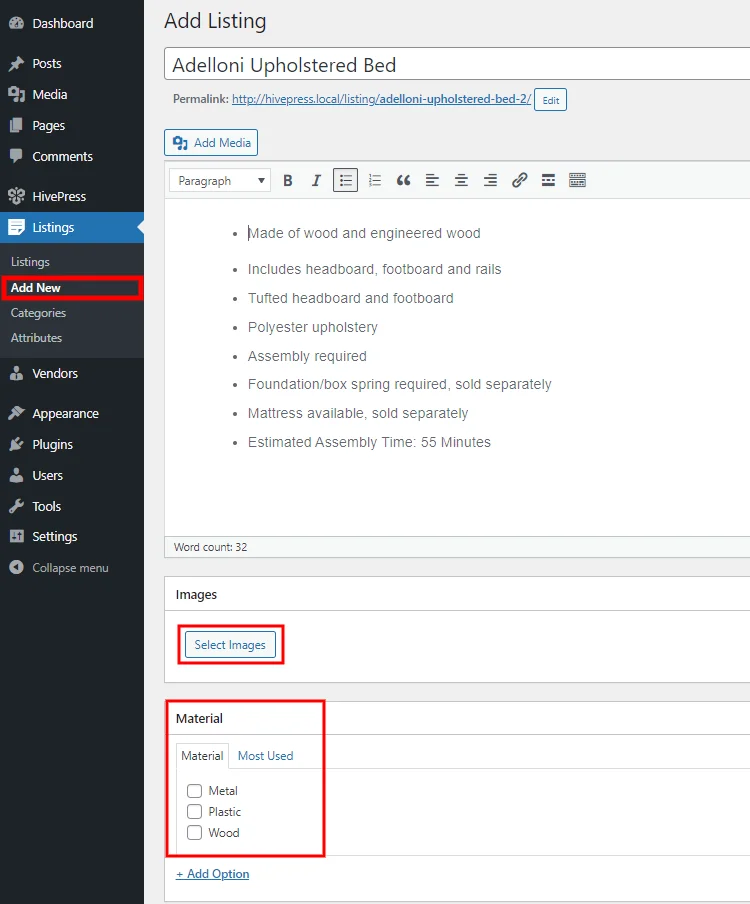
このリストを公開する前に、リストのカテゴリを選択することを忘れないでください。 次に、公開したら、フロントエンドでリストがどのように表示されるかを確認できます。
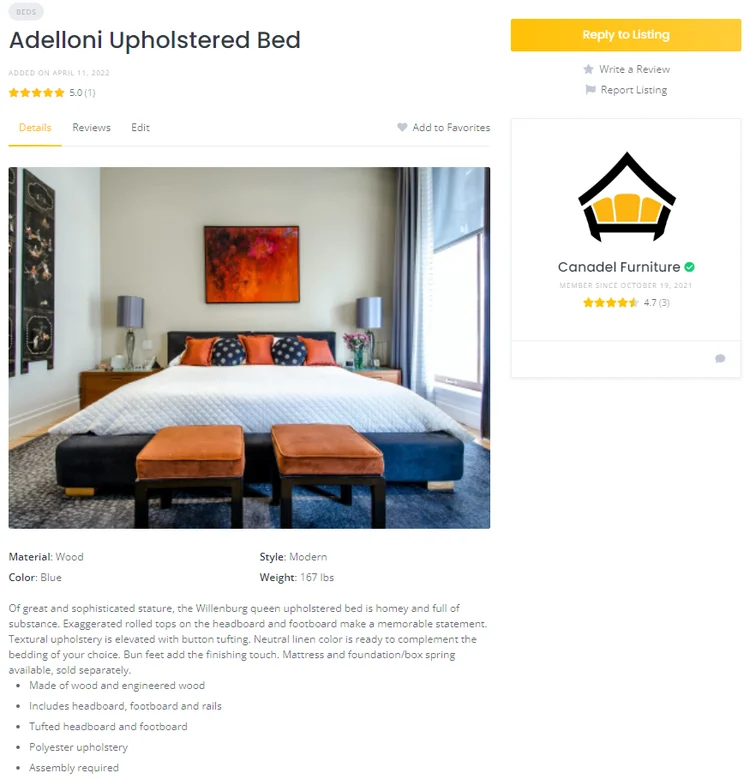
#6Webサイトの外観をカスタマイズする
最後のステップは、製品カタログWebサイトのルックアンドフィールをカスタマイズすることです。 HivePressと統合されているWordPressブロックエディターを使用して、見事なレイアウトを作成するのは簡単です。
また、ListingHiveはWordPress Customizerと完全に互換性があるため、Webサイトの色、フォント、背景を簡単に変更できます。 [WPダッシュボード]>[外観]>[カスタマイズ]セクションに移動し、少し遊んでWebサイトを好きなようにカスタマイズします。
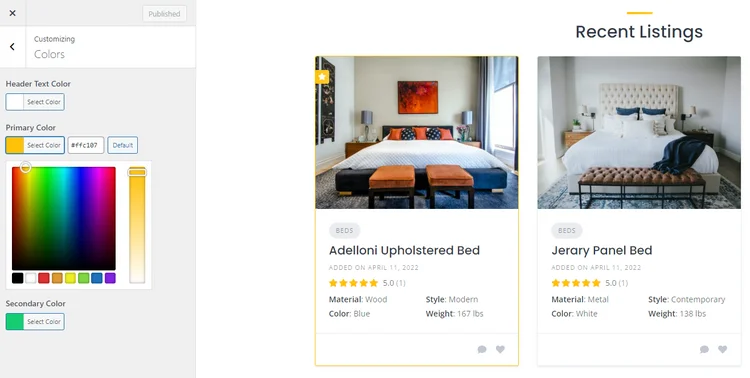
最後に、HivePressテンプレート機能を使用すると、コードを1行も記述せずに、HivePressページレイアウトをカスタマイズできます。
テンプレート機能がどのように機能するかをよりよく理解するには、以下のスクリーンキャストを確認してください。
最後の言葉
これで、WordPressで製品カタログを作成する方法に関するチュートリアルは終わりです。 この記事がお役に立てば幸いです。これで、ビジネス向けの製品カタログWebサイトを構築する方法について理解を深めることができます。
任意のタイプのディレクトリまたはリストWebサイトを作成する必要があるときはいつでも、HivePressプラグインとListingHiveテーマを使用できることに注意してください。 どちらも無料で使いやすく、必要な機能がすべて含まれています。
WordPressを使用して無料でディレクトリWebサイトを構築する方法についての記事もご覧ください。
